Qhov wikiHow qhia koj li cas ntxiv tus lej xov tooj ntxiv rau koj tus lej Apple ID hauv iPhone. Los ntawm kev ntxiv tus lej rau koj Apple ID, nws tuaj yeem siv hauv Cov Lus thiab lwm yam apps.
Kauj ruam
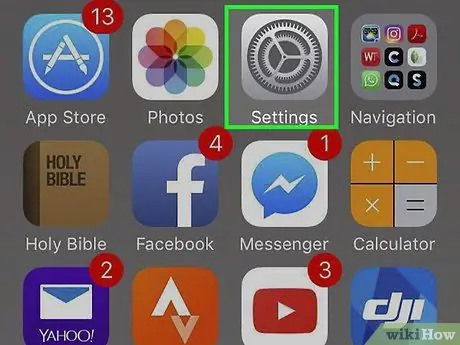
Kauj Ruam 1. Qhib lub tshuab ntaus ntawv ("Chaw")
Cov ntawv qhia zaub mov no tau cim los ntawm lub cim iav iav uas feem ntau nyob ntawm ib qho ntawm lub cuab yeej lub tsev tshuaj ntsuam.
Yog tias koj tsis tuaj yeem pom lub cim ntawm ib qho ntawm koj lub vijtsam hauv tsev, nws yog tej zaum nyob hauv Cov Ntawv Siv Hluav Taws Xob
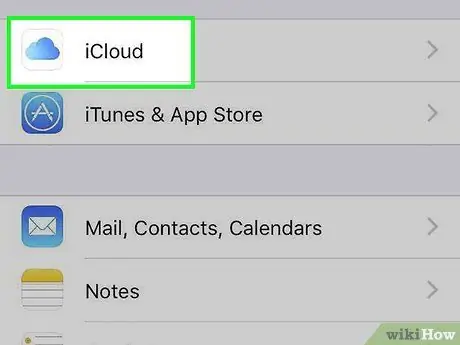
Kauj ruam 2. Kov iCloud
Nws nyob rau sab saum toj ntawm ntu plaub ntu ntawm cov ntawv qhia zaub mov (nrog rau "iTunes & App Store" thiab "Hnab & Apple Pay").
Yog tias koj tsis tau kos npe rau hauv koj tus lej iCloud ntawm iPhone, ntaus koj tus Apple ID lub npe siv thiab tus lej nkag mus thaum hais tawm
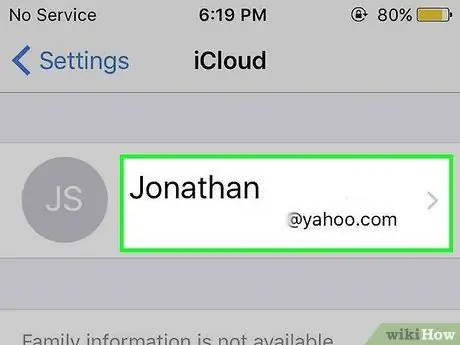
Kauj Ruam 3. Kov Apple ID
Tus ID no yog thawj lub pob uas qhia lub npe thiab thawj tus email chaw nyob.
Tej zaum koj yuav raug nug kom nkag mus rau koj tus lej password
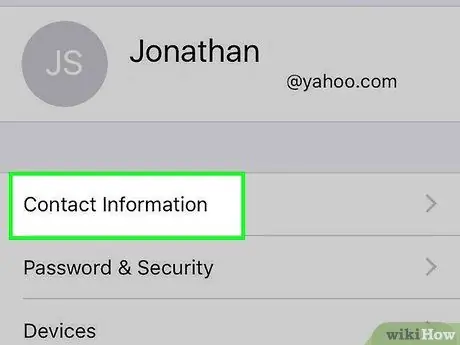
Kauj Ruam 4. Kov Hu Xov Tooj
Qhov kev xaiv no yog thawj qhov kev xaiv hauv ntu ntawv qhia zaub mov thib ob.
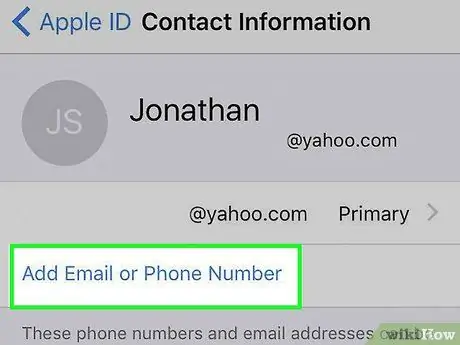
Kauj Ruam 5. Kov Ntxiv Email lossis Tus Xov Tooj
Qhov kev xaiv no yog qhov kev xaiv kawg hauv thawj ntu ntu.
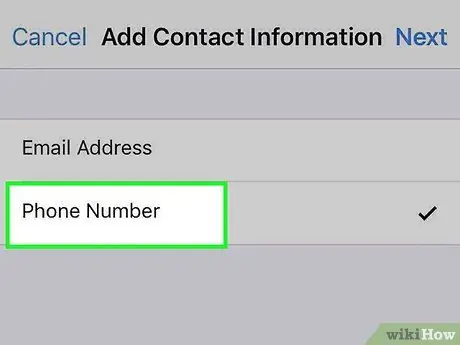
Kauj Ruam 6. Kov Tus Xov Tooj
Nco ntsoov tias lub cim kos tau tshwm nyob ib sab ntawm "Xov tooj" xaiv, thiab tsis yog "Email Chaw Nyob"
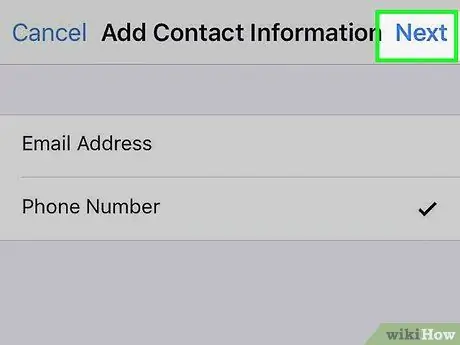
Kauj Ruam 7. Kov Ntxiv
Nws yog nyob rau sab xis-sab xis ntawm qhov screen.
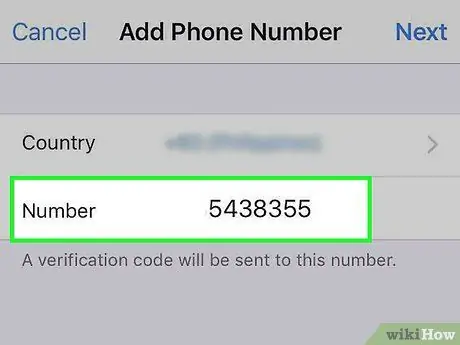
Kauj Ruam 8. Sau tus lej xov tooj uas koj xav ntxiv rau hauv tus as khauj
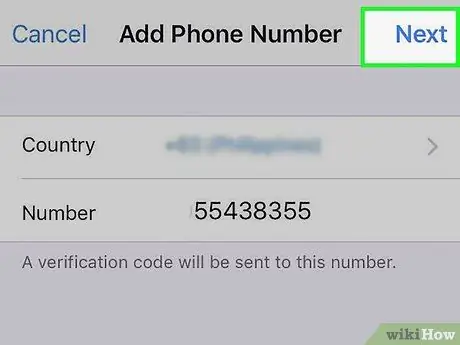
Kauj Ruam 9. Kov Ntxiv
Nws yog nyob rau sab xis-sab xis ntawm qhov screen.
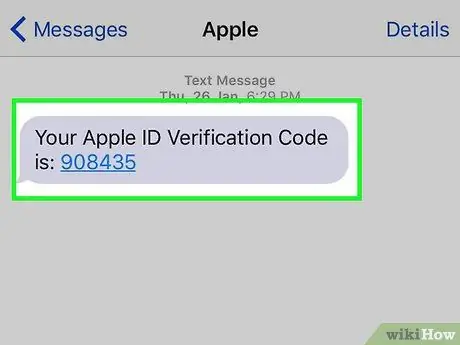
Kauj Ruam 10. Txheeb xyuas tus lej pov thawj hauv xov tooj
Tus lej pov thawj yuav raug xa mus rau tus lej xov tooj uas koj tau ntxiv rau hauv koj tus as khauj
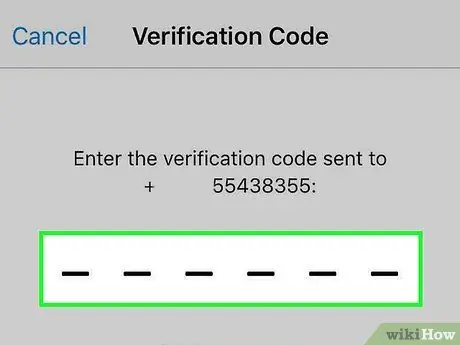
Kauj Ruam 11. Ntaus tus lej pov thawj
Tom qab tus lej nkag mus, tus lej koj tau sau npe yuav tshwm rau ntawm "Cov Ntaub Ntawv Tiv Thaiv" ntawv qhia zaub mov raws li tus lej pov thawj.
- Cov txheej txheem no yuav tsis ua tus lej tshiab koj ntxiv koj thawj Apple ID email chaw nyob. Txawm li cas los xij, koj tuaj yeem txuas tus lej rau koj tus Apple ID.
- Tus lej kuj tseem tuaj yeem txuas rau tus lej iMessage.







